如何重装电脑系统win7
分类:windows7教程 发布时间:2023-01-09 09:20:02
重装系统基本能够修复解决由电脑系统故障问题造成的进不了系统等等情况,但是现在很多小伙伴由于之前没有接触过重装系统,不知道如何重装电脑系统,今天小编就给分享一个简单高效的重装电脑win7系统教程。
工具/原料:
系统版本:windows7系统
品牌型号:华硕ADOL13FA8145
软件版本:系统之家装机大师V1.3.1+小白三步装机版1.0
方法/步骤:
方法一:通过系统之家装机大师重装电脑win7系统
1、首先在电脑上下载安装系统之家装机大师,双击打开,系统之家装机大师此时将会自动检测当前电脑系统的相关信息。
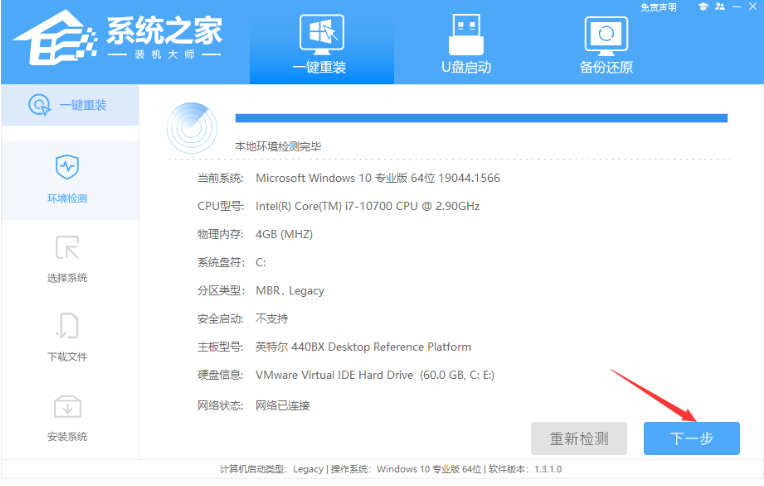
2、选择需要安装的win7系统,点击安装此系统,点击下一步。
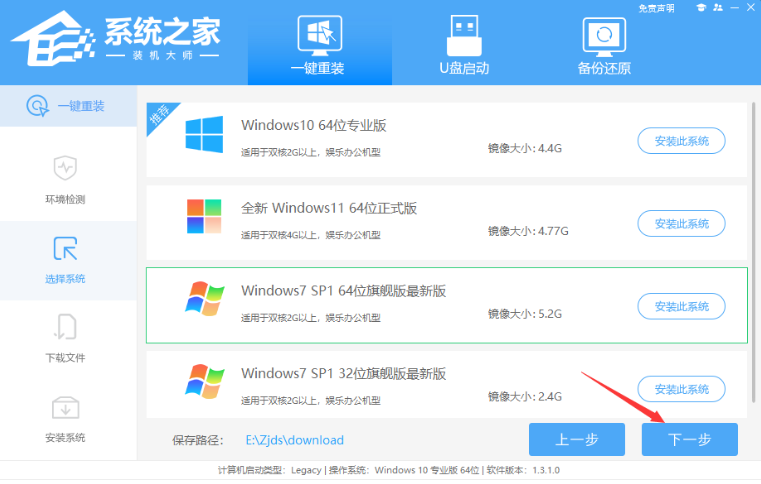
3、下载windows7系统过程中,耐心等待。
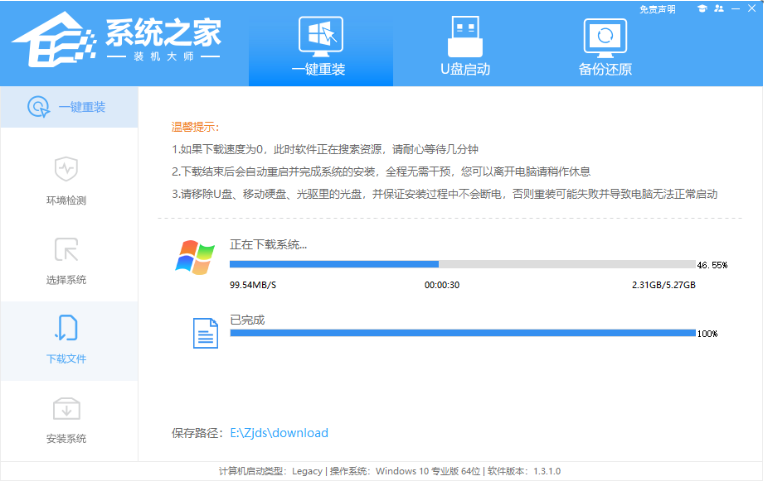
4、上述操作都完成后,请大家耐心等待电脑重启进入安装。
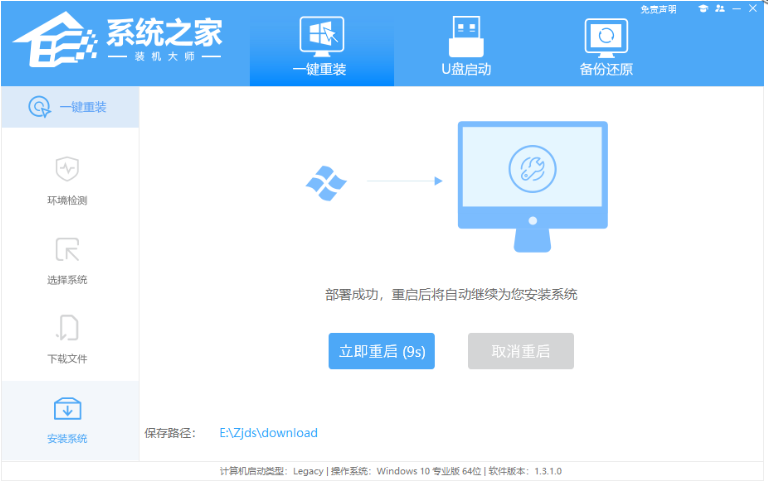
5、进入到Windows Boot Managee的界面,选择【XTZJ_WIN10_PE】按回车键进入pe系统界面。

6、当进入pe系统界面内,即可进行备份还原的操作。

7、备份好之后,最后将会重启电脑进行安装,完成后就是开机进入系统的桌面即说明重装电脑win7系统完成。
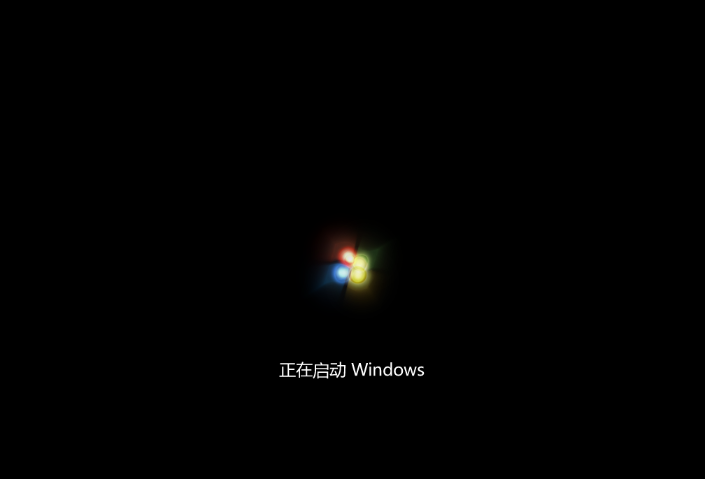
方法二:通过小白三步装机版重装电脑win7系统
1、首先下载安装小白三步装机版工具到电脑上并打开,选择需要安装的win7系统,点击立即重装按钮。

2、此时电脑将会自动进入全自动安装环节。装机软件将会开始自动下载windows系统软件以及驱动程序等等。

3、请大家耐心等待软件自动部署安装环境等等。

4、部署完成之后,点击立即重启按钮。

5、重启电脑,接着选择第二项xiaobai-pe系统按回车键进入pe系统。
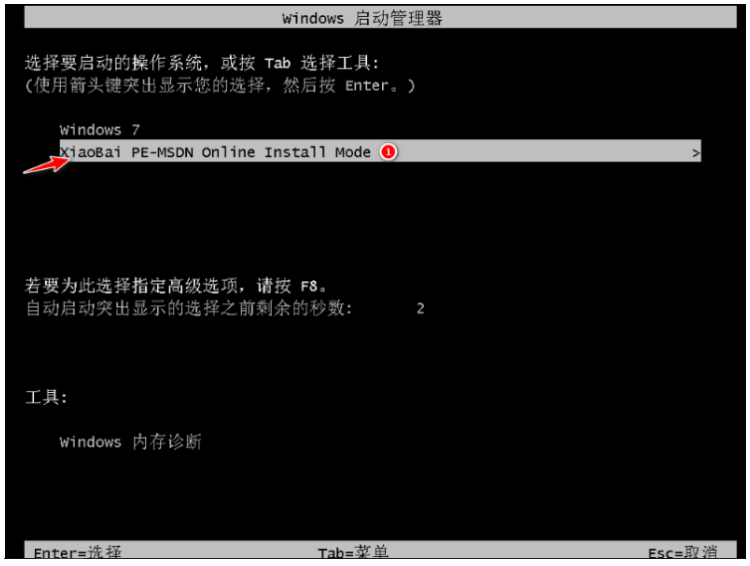
6、当进入pe系统之后,小白装机工具此时将会自动进行系统安装。
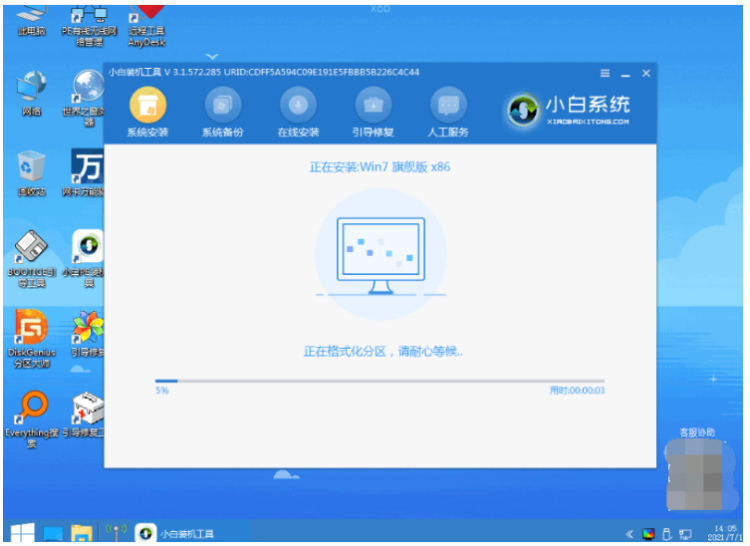
7、耐心等待装机软件系统安装成功后重启电脑,重启电脑后耐心等待安装完成,直至进入系统桌面即可正常使用。

总结:
方法一:通过系统之家装机大师重装电脑win7系统
1、打开系统之家装机大师,开始检测环境;
2、选择系统进行安装,重启电脑进入pe系统进行备份还原;
3、重启电脑,直至进入系统桌面即可。
方法二:通过小白三步装机版重装电脑win7系统
1、打开小白三步装机版工具,选择win7系统安装;
2、耐心等待装机软件将会自行下载镜像后重启电脑进入pe系统;
3、进入pe系统内软件将会自动安装,当提示安装成功之后重启电脑;
4、重启电脑之后直至进入新的电脑系统桌面即可。






 立即下载
立即下载







 魔法猪一健重装系统win10
魔法猪一健重装系统win10
 装机吧重装系统win10
装机吧重装系统win10
 系统之家一键重装
系统之家一键重装
 小白重装win10
小白重装win10
 杜特门窗管家 v1.2.31 官方版 - 专业的门窗管理工具,提升您的家居安全
杜特门窗管家 v1.2.31 官方版 - 专业的门窗管理工具,提升您的家居安全 免费下载DreamPlan(房屋设计软件) v6.80,打造梦想家园
免费下载DreamPlan(房屋设计软件) v6.80,打造梦想家园 全新升级!门窗天使 v2021官方版,保护您的家居安全
全新升级!门窗天使 v2021官方版,保护您的家居安全 创想3D家居设计 v2.0.0全新升级版,打造您的梦想家居
创想3D家居设计 v2.0.0全新升级版,打造您的梦想家居 全新升级!三维家3D云设计软件v2.2.0,打造您的梦想家园!
全新升级!三维家3D云设计软件v2.2.0,打造您的梦想家园! 全新升级!Sweet Home 3D官方版v7.0.2,打造梦想家园的室内装潢设计软件
全新升级!Sweet Home 3D官方版v7.0.2,打造梦想家园的室内装潢设计软件 优化后的标题
优化后的标题 最新版躺平设
最新版躺平设 每平每屋设计
每平每屋设计 [pCon planne
[pCon planne Ehome室内设
Ehome室内设 家居设计软件
家居设计软件 微信公众号
微信公众号

 抖音号
抖音号

 联系我们
联系我们
 常见问题
常见问题



